怎么设置主板密码
进入BIOS设置界面 不同的主板进入BIOS的按键可能不同,常见的有Del键、F2键等,一般在电脑开机时,屏幕上会有提示按下哪个键进入BIOS,对于大多数华硕主板,在开机后连续按下Del键;而对于一些联想电脑,可能需要按F1或F2键。
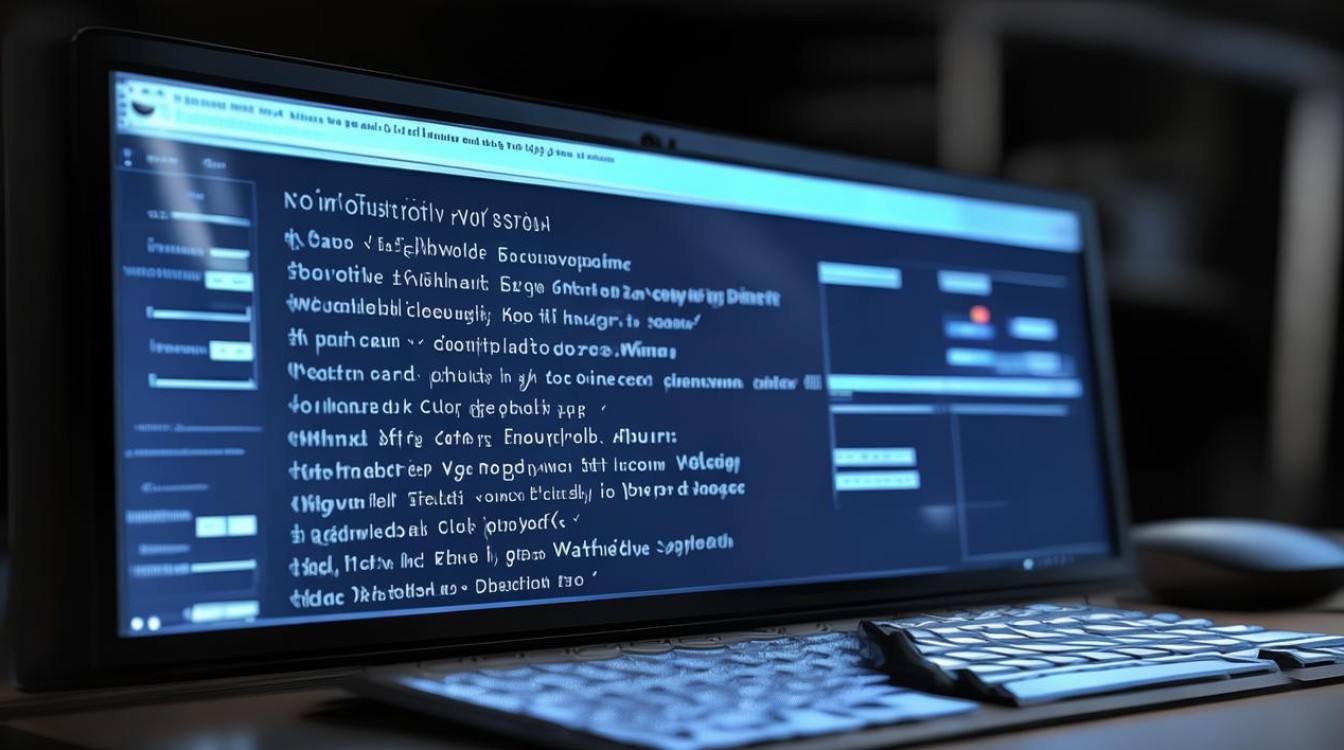
查找安全选项
进入BIOS后,使用键盘方向键导航,找到“Security”(安全)选项,这个选项的位置可能因主板型号和BIOS版本而有所不同,但通常在高级设置或者主菜单下可以找到。
设置用户密码
- 在“Security”选项中,找到“Set User Password”(设置用户密码)或者类似的选项。
- 选中该选项后,会提示输入密码,输入你想要设置的密码,然后按回车键确认,注意,密码要符合一定的复杂度要求,一般需要包含字母和数字,并且长度在一定范围内,以确保安全性。
- 系统会要求再次输入密码进行确认,再次输入相同的密码后按回车键。
设置管理员密码(可选)
有些主板还提供了“Set Supervisor Password”(设置管理员密码)选项,如果设置了管理员密码,将具有更高的权限,例如可以更改用户密码、访问更高级的BIOS设置等,设置方法与设置用户密码类似,按照提示输入和确认密码即可。
保存并退出BIOS
完成密码设置后,找到BIOS界面中的“Save & Exit”(保存并退出)选项,通常是按F10键,按下该键后,系统会保存设置并重新启动电脑,主板密码设置就完成了。
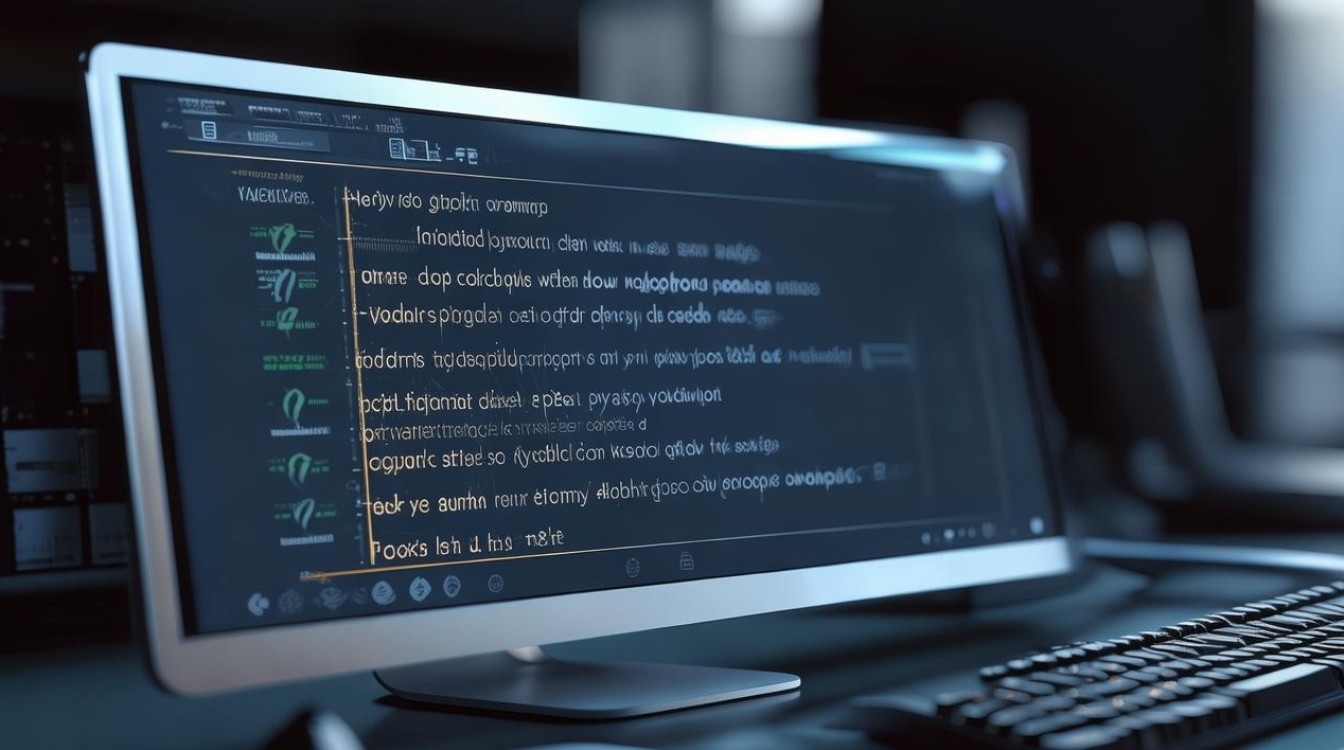
以下是不同品牌主板常见进入BIOS的按键: |主板品牌|进入BIOS按键| |----|----| |华硕|Del| |技嘉|Del| |微星|Del| |华擎|Del| |映泰|Del| |梅捷|Del| |七彩虹|Del| |昂达|Del| |精英|Del| |英特尔原装主板|F2| |联想|F1或F2| |惠普|F10| |戴尔|F2| |宏碁|F2| |神州|F2|
相关问题与解答
问题1:忘记了主板密码怎么办? 解答:如果忘记了主板密码,可以尝试以下方法,一是找到主板上的CMOS跳线,通常在主板电池附近,通过短接跳线来清除CMOS信息,从而重置密码,不过这种方法需要一定的硬件知识,操作不当可能会对主板造成损坏,二是有些主板提供了密码重置的方法,例如在开机时插入特定的U盘或者通过特定的组合键进入密码重置程序,具体方法可以参考主板的用户手册。
问题2:主板密码和操作系统登录密码有什么区别? 解答:主板密码是在电脑启动时,在进入操作系统之前由BIOS进行验证的密码,它主要起到保护电脑硬件和BIOS设置的作用,即使没有操作系统或者操作系统损坏,只要设置了主板密码,未经授权的人员就无法进入BIOS进行更改,而操作系统登录密码是在进入操作系统时需要进行验证的密码,它主要用于保护操作系统中的用户账户和数据安全。
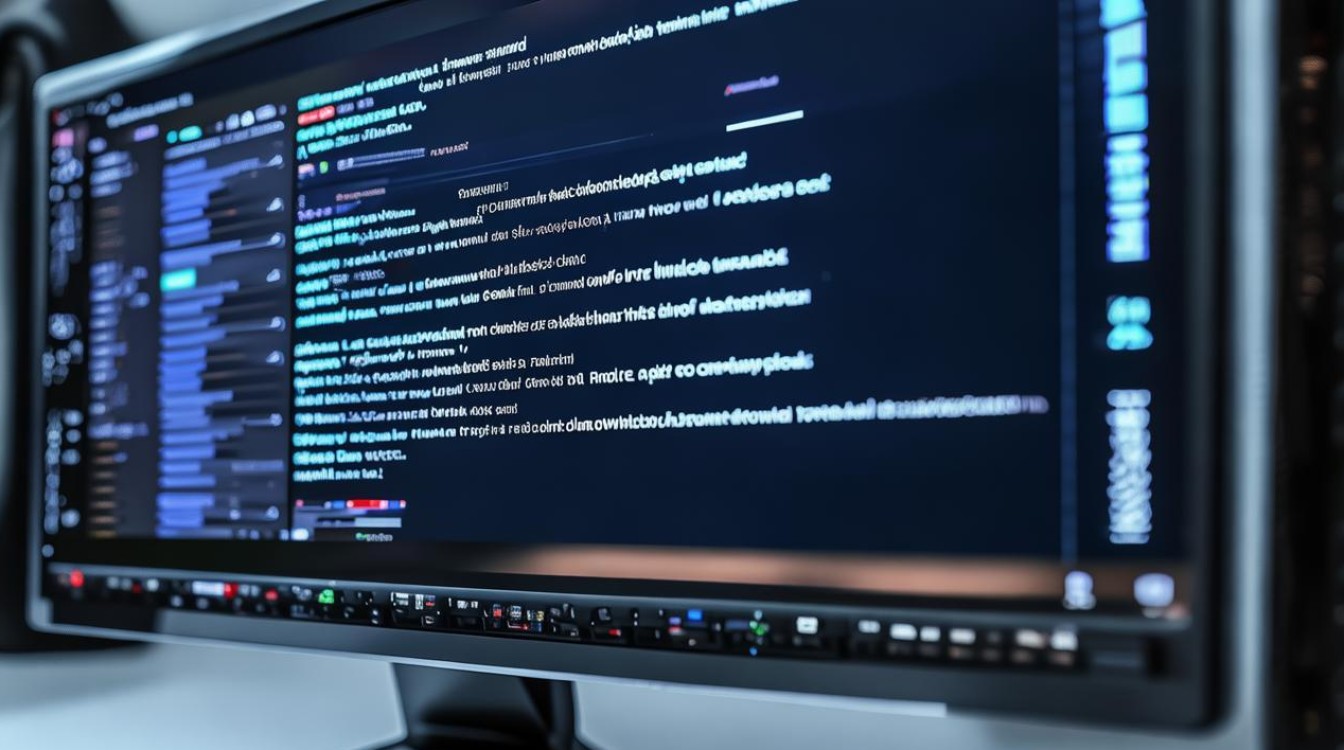
版权声明:本文由 芯智百科 发布,如需转载请注明出处。







 冀ICP备2021017634号-12
冀ICP备2021017634号-12
 冀公网安备13062802000114号
冀公网安备13062802000114号